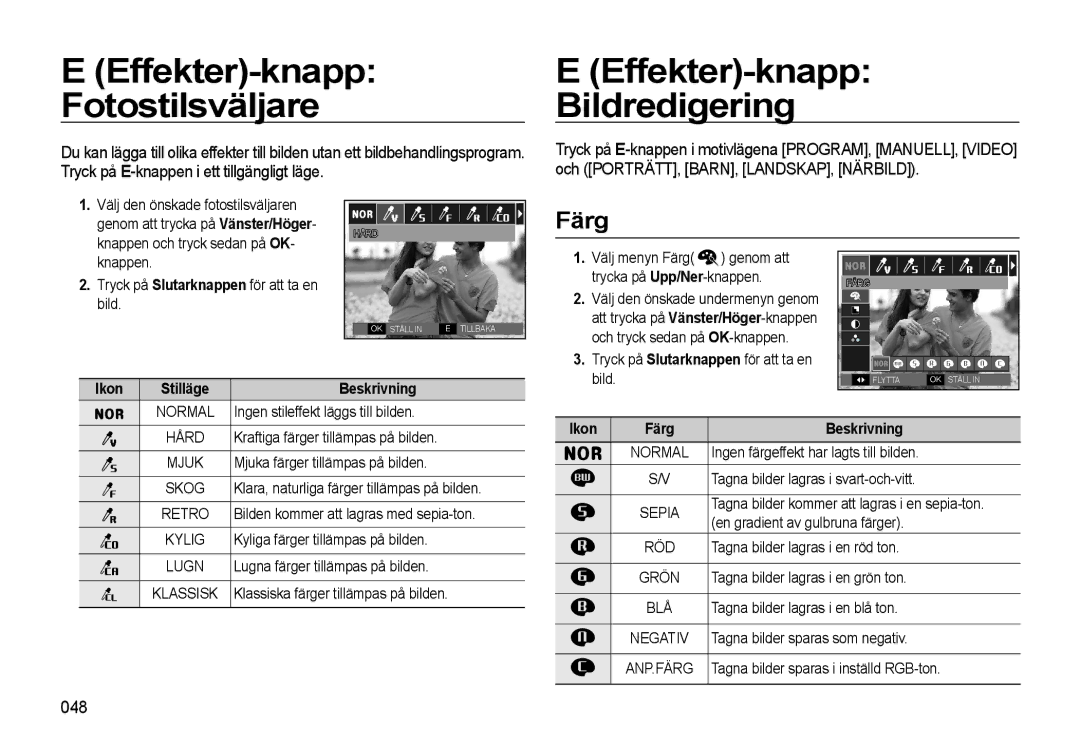E(Effekter)-knapp: Fotostilsväljare
Du kan lägga till olika effekter till bilden utan ett bildbehandlingsprogram. Tryck på
E(Effekter)-knapp: Bildredigering
Tryck på
1. Välj den önskade fotostilsväljaren |
genom att trycka på Vänster/Höger- |
knappen och tryck sedan på OK- |
HÅRD
Färg
knappen. |
2. Tryck på Slutarknappen för att ta en |
bild. |
| OK | STÄLL IN | E | TILLBAKA |
1. | Välj menyn Färg( | ) genom att |
| trycka på | |
2. | Välj den önskade undermenyn genom | |
| att trycka på | |
| och tryck sedan på | |
3. | Tryck på Slutarknappen för att ta en | |
FÄRG |
Ikon | Stilläge | Beskrivning |
| NORMAL | Ingen stileffekt läggs till bilden. |
bild. |
|
| FLYTTA | OK | STÄLL IN |
HÅRD | Kraftiga färger tillämpas på bilden. |
MJUK | Mjuka färger tillämpas på bilden. |
|
|
SKOG | Klara, naturliga färger tillämpas på bilden. |
|
|
RETRO | Bilden kommer att lagras med |
|
|
KYLIG | Kyliga färger tillämpas på bilden. |
|
|
LUGN | Lugna färger tillämpas på bilden. |
|
|
KLASSISK | Klassiska färger tillämpas på bilden. |
Ikon | Färg | Beskrivning |
| NORMAL | Ingen färgeffekt har lagts till bilden. |
| S/V | Tagna bilder lagras i |
|
|
|
| SEPIA | Tagna bilder kommer att lagras i en |
| (en gradient av gulbruna färger). | |
|
| |
| RÖD | Tagna bilder lagras i en röd ton. |
|
|
|
| GRÖN | Tagna bilder lagras i en grön ton. |
|
|
|
| BLÅ | Tagna bilder lagras i en blå ton. |
|
|
|
| NEGATIV | Tagna bilder sparas som negativ. |
|
|
|
| ANP.FÄRG | Tagna bilder sparas i inställd |